質問
問題:アバストドライバーアップデーターをアンインストールする方法は?
こんにちは。 このアバストドライバーアップデーターを使用しましたが、プログラムに満足していません。 しかし、私のコンピュータからツールをアンインストールすることは不可能のようです。 このプログラムをアンインストールする方法と方法がわかりません。 プログラムが更新する必要のあるファイルを表示し、さまざまなプロセスを強制的にキャンセルするため、煩わしくなります。 すでに削除しているようで、ポップアップが表示されるため、正しくアンインストールできません。
解決した答え
マシン上のどのフォルダにも見つからないプログラムを取り除くのは難しい場合があります。 さまざまな報告によると、アバストドライバーアップデーターをアンインストールすることは困難です[1] ユーザーがプログラムを削除すると主張するオンラインですが、アクティビティは依然としてパフォーマンスに影響を与え、不要な中断を引き起こすようです。
アバストドライバーアップデーターは、ハードウェアをスキャンして壊れたドライバーや古いドライバーを検出し、それらを更新するため、PCのパフォーマンスを向上させるプログラムです。 そのような活動は、コンピュータの問題を減らし、防ぐはずです。 アプリケーションは、さまざまなシステムエラーやパフォーマンスの問題に関して重要な問題であるドライバーの更新を支援する必要があります。[2]
ただし、このプログラムを削除したい人は、それはそれほど有用ではないと述べており、ポップアップが引き続き画面に表示されます。 アバストドライバーアップデーターをアンインストールするには、アプリケーションフォルダーに移動して必要なアンインストールファイルをファイルするか、プログラムアイコンを右クリックしてそのようなオプションを見つける必要があります。 一部の変更が変更されていない場合、またはファイルがマシン上に残っている場合、これらの手順に問題が発生し、不要なプロセスがトリガーされる可能性があります。
このツールをPUPと呼ぶ人もいます[3] アバストドライバーアップデーターまたは関連するサードパーティが作成する不要なアクティビティやその他の問題。 残ったファイルは、アップデーターが起動するように設定されているバックグラウンドプロセスをトリガーする可能性があるため、アプリケーションを削除するには、マシンを適切にクリアする必要があります。 特にもう使いたくないときは。
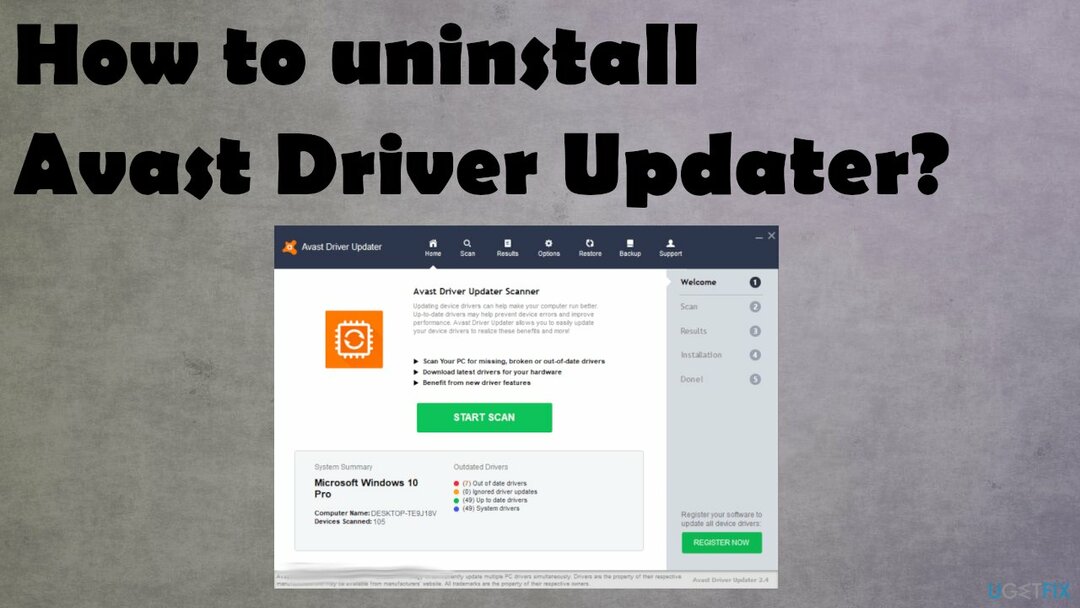
アバストドライバーアップデーターをアンインストールする方法
これらのファイルをアンインストールするには、ライセンス版を購入する必要があります リイメージ リイメージ ソフトウェアをアンインストールします。
一般に、問題を修正し、アプリケーションおよびオペレーティングシステムとの互換性を確保するには、ドライバーの更新が必要です。 時々、ドライバーに関するそのような問題は、次のようなエラーを引き起こす可能性があります ヘッドフォンドライバーがありません また Windows10でオーディオドライバーがありません. 問題はで修正することができます DriverFix アプリケーション、そのような場合に評判の良い他の同様のツール。 もちろん、メーカーやその他の公式ソースから互換性のあるドライバーをダウンロードする場合は、手動で行うこともできます。
ただし、古いドライバーはセキュリティの脆弱性を生み出し、攻撃者や感染者がマシンへの道を見つけることを可能にします。 これは、悪意のある攻撃者が個人データにアクセスする方法です。 PUPは、ドライバーとシステムファイルの問題を引き起こす可能性もあります。 円です。 マルウェア対策プログラムまたはセキュリティツールを使用して侵入者をチェックし、サイバー感染が存在しないことを確認することをお勧めします。
古いまたは破損したシステムファイル、修復レジストリ、およびPC上のその他の機能をすばやくチェックすることができます。 リイメージMac洗濯機X9 および同様のアプリケーション。 その後、適切なアンインストール手順に依存して、アバストドライバーアップデーターを取り除くことができます。
関連するプロセスをシャットダウンします
これらのファイルをアンインストールするには、ライセンス版を購入する必要があります リイメージ リイメージ ソフトウェアをアンインストールします。
- タスクバーをクリックして開きます タスクマネージャー。
- クリックしてください [プロセス]タブ 疑わしいタスクを右クリックして タスクを終了します。
コントロールパネルからアバストドライバーアップデーターを削除します
これらのファイルをアンインストールするには、ライセンス版を購入する必要があります リイメージ リイメージ ソフトウェアをアンインストールします。
- 開ける コントロールパネル 実行ボックスまたはWindowsサーチを介して。
- クリック プログラム と プログラムをアンインストールする 特徴。
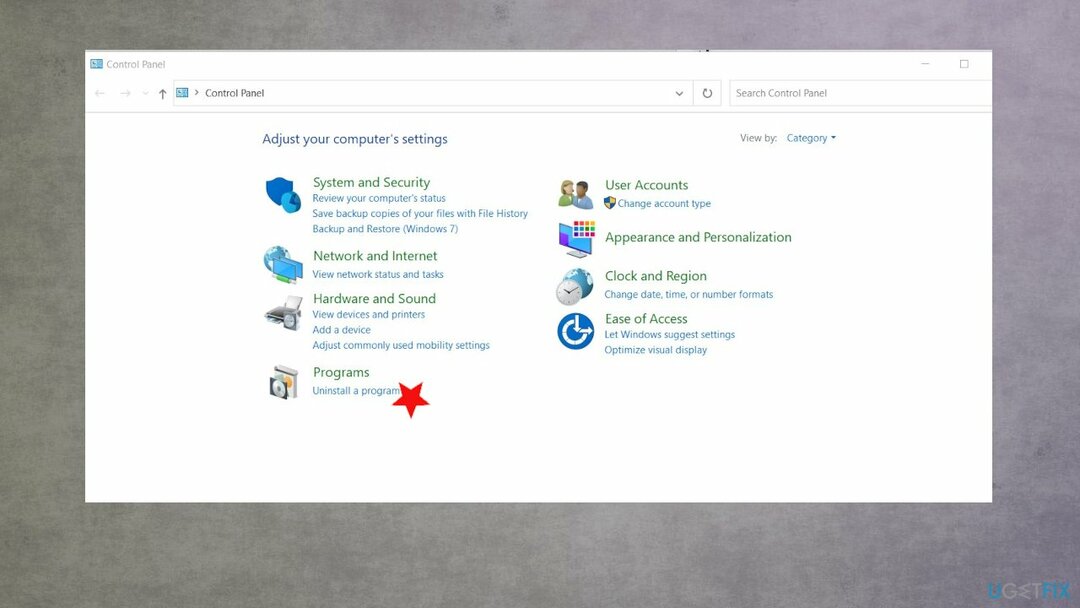
- アバストドライバーアップデーターを見つけて、プログラムをクリックします。
- 選ぶ アンインストール。
Windows10からアバストドライバーアップデーターをアンインストールします
これらのファイルをアンインストールするには、ライセンス版を購入する必要があります リイメージ リイメージ ソフトウェアをアンインストールします。
- クリック 始める ボタンをクリックして、[設定]に移動します。
- [アプリ]をクリックして、[ アプリと機能 メニューから。
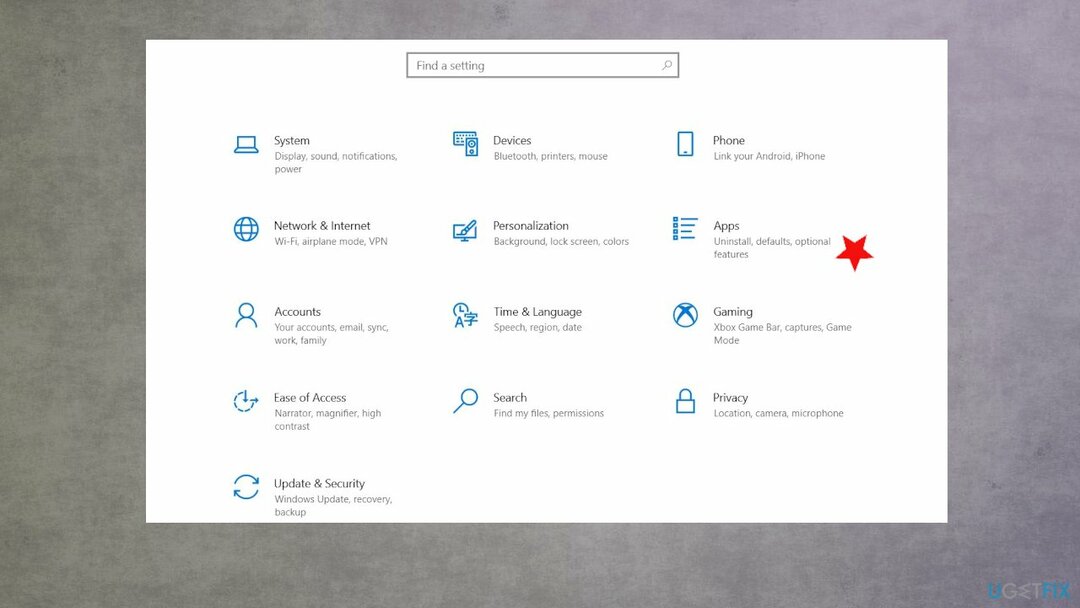
- 選ぶ アプリと機能 左側にあり、 Avastドライバーアップデーター。
- それをクリックして取得します アンインストールボタン.
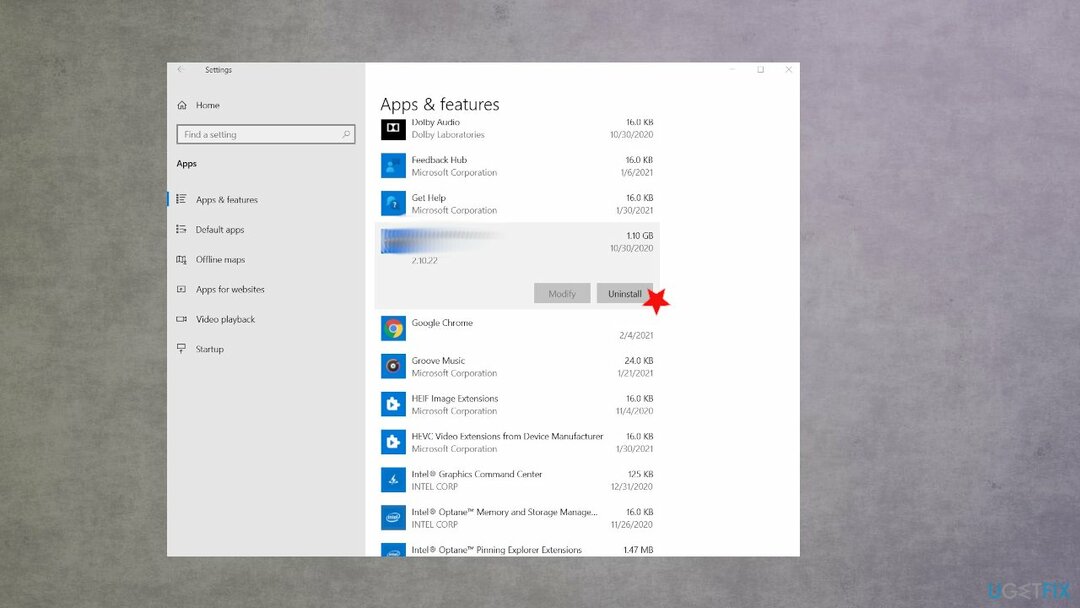
- 許可ウィンドウが表示された場合は、 はい。
- 確認する アンインストール。
- プロセスが終了するのを待ちます。
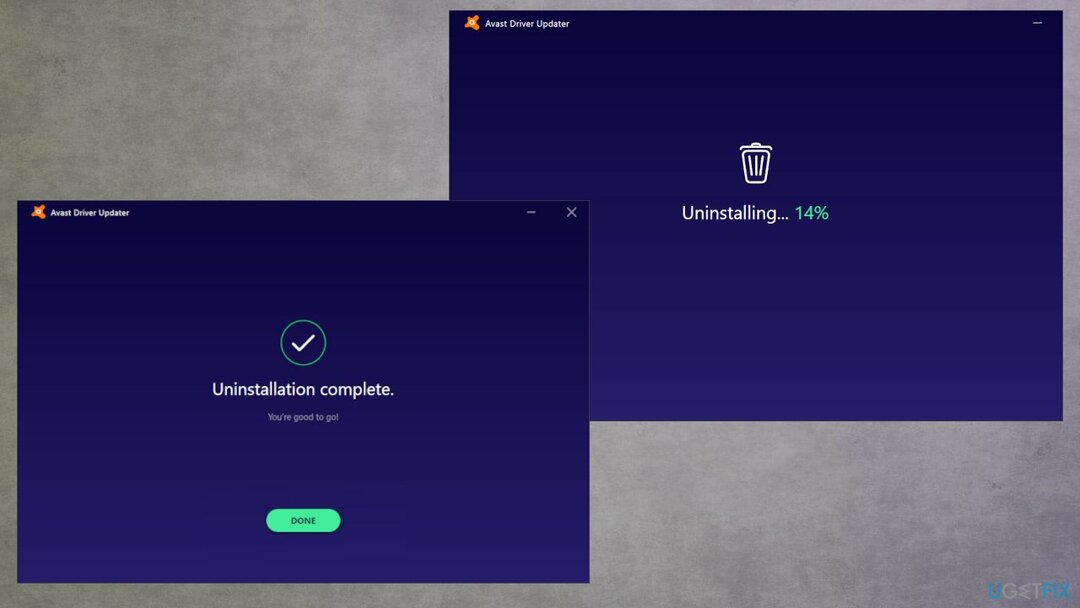
- クリック 終わり アンインストールウィザードを終了します。
Windows8からのアバストドライバーアップデータのアンインストール
これらのファイルをアンインストールするには、ライセンス版を購入する必要があります リイメージ リイメージ ソフトウェアをアンインストールします。
- を押します ウィンドウズ ボタンと バツ キーボードで。
- 選ぶ プログラムと機能 メニューが表示されたとき。
-
右クリック アバストドライバーアップデーターと選択 アンインストール/変更 メニューから。
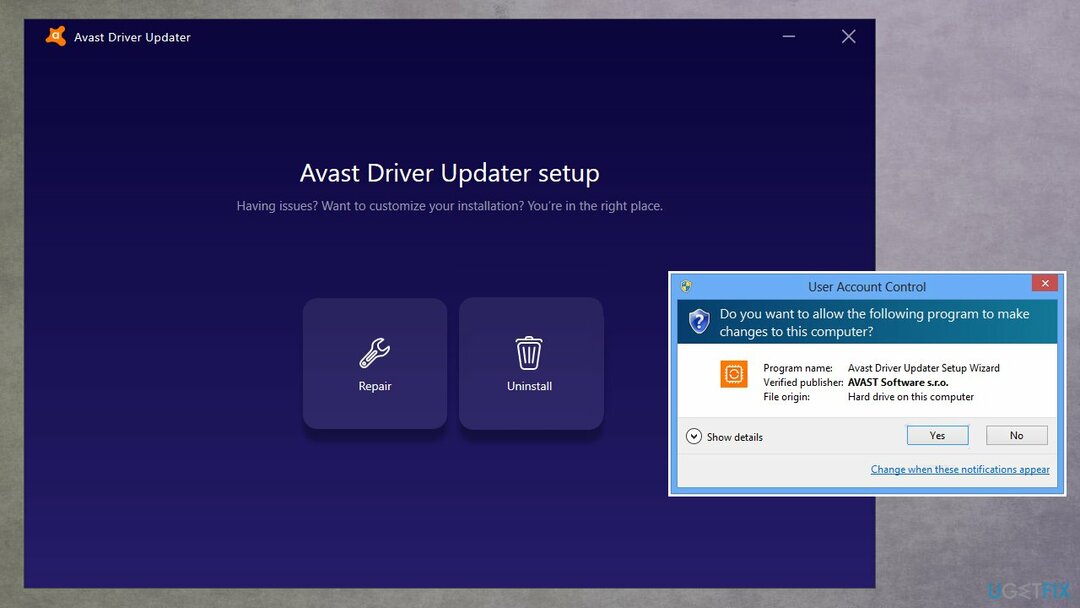
- でアンインストールを承認する はい ユーザーアカウント制御についてプロンプトが表示された場合。
- 確認する アンインストール oアバストドライバーアップデーターのセットアップメニュー。
- アンインストールして、プロセスが完了するのを待ちます。
ワンクリックでプログラムを取り除く
ugetfix.comの専門家によって提示されたステップバイステップガイドの助けを借りて、このプログラムをアンインストールできます。 時間を節約するために、このタスクを自動的に実行するのに役立つツールも選択しました。 お急ぎの場合、または自分でプログラムをアンインストールするのに十分な経験がないと感じた場合は、次のソリューションを自由に使用してください。
オファー
今やれ!
ダウンロード除去ソフトウェア幸せ
保証
今やれ!
ダウンロード除去ソフトウェア幸せ
保証
Reimageを使用してプログラムをアンインストールできなかった場合は、サポートチームに問題を知らせてください。 できるだけ多くの詳細を提供するようにしてください。 問題について知っておくべきと思われる詳細をすべてお知らせください。
この特許取得済みの修復プロセスでは、2500万のコンポーネントのデータベースを使用して、ユーザーのコンピューター上の破損または欠落したファイルを置き換えることができます。
損傷したシステムを修復するには、ライセンス版を購入する必要があります リイメージ マルウェア除去ツール。

VPNを使用して地理的に制限されたビデオコンテンツにアクセスする
プライベートインターネットアクセス あなたのインターネットサービスプロバイダーを防ぐことができるVPNです、 政府、およびサードパーティがオンラインを追跡し、完全に匿名でいることを可能にします。 このソフトウェアは、トレントとストリーミング専用のサーバーを提供し、最適なパフォーマンスを確保し、速度を低下させません。 また、地理的制限をバイパスして、Netflix、BBC、Disney +、その他の人気のあるストリーミングサービスなどのサービスを、どこにいても制限なく表示できます。
ランサムウェアの作成者に支払いをしない–代替のデータ回復オプションを使用する
マルウェア攻撃、特にランサムウェアは、写真、ビデオ、仕事、または学校のファイルに対する最大の危険です。 サイバー犯罪者は堅牢な暗号化アルゴリズムを使用してデータをロックするため、ビットコインの身代金が支払われるまでデータを使用できなくなります。 ハッカーにお金を払う代わりに、最初に代替手段を使用するようにしてください 回復 失われたデータの少なくとも一部を取得するのに役立つ可能性のあるメソッド。 そうしないと、ファイルと一緒にお金を失う可能性もあります。 暗号化されたファイルの少なくとも一部を復元できる最高のツールの1つ– データリカバリプロ.